Aperçu
L'interface du gestionnaire d'utilisateurs vous permet de gérer vos sous-comptes. Les sous-comptes utilisent les mêmes informations de connexion et de mot de passe pour les services de messagerie, FTP et disque Web. Le système synchronise le mot de passe de chacun des services autorisés du sous-compte.
Cette interface vous permet également de fusionner les comptes de messagerie, FTP et de disque Web en un seul sous-compte ou de lier des comptes de service existants à des sous-comptes.
Important
- Avec un plan d'hébergement mutualisé, cette interface ne vous permet pas de créer de nouveaux comptes cPanel.
- Dans la liste des comptes, le compte cPanel et le compte de journaux incluent une étoile sur leurs icônes Vous ne pouvez pas modifier ou supprimer ces comptes.
Attention
Les sous-comptes peuvent uniquement accéder au FTP, au disque Web et au Webmail. Les sous-comptes ne peuvent pas se connecter ou accéder à cPanel.
Lier les comptes
Si des comptes de messagerie, FTP ou Web Disk utilisent le même nom d'utilisateur, l'interface du gestionnaire d'utilisateurs vous permet de fusionner ces comptes dans un sous-compte.
- L'interface du Gestionnaire des utilisateurs regroupe tous les comptes de service que vous pouvez fusionner.
- Pour fusionner les comptes, cliquez sur Lier.
- Pour supprimer cette action pour ces comptes, cliquez sur Ignorer.
Ajouter un sous-compte
Pour ajouter un sous-compte, procédez comme suit:
- Cliquez sur Ajouter un utilisateur.
- Saisissez le nom de l'utilisateur dans la zone de texte Nom complet.
- Entrez le nom d'utilisateur dans la zone de texte Nom d'utilisateur.
- Si vous gérez plusieurs domaines, sélectionnez le domaine approprié dans le menu Domaine.
- Saisissez une adresse e-mail de contact pour l'utilisateur.
Important
Vous devez entrer l'adresse e-mail du contact pour permettre aux utilisateurs du sous-compte d'utiliser la fonction Réinitialiser le mot de passe ou pour permettre à l'utilisateur de définir son propre mot de passe. Si vous ne spécifiez pas d'adresse e-mail de contact, le système génère une fausse adresse e-mail lorsqu'un utilisateur tente de réinitialiser son mot de passe. Cette action permet de protéger les informations d'identification des utilisateurs sur un compte. Cette adresse e-mail apparaît comme un indice dans la zone de texte Adresse e-mail du contact sur l'interface de connexion cPanel.
- Saisissez votre mot de passe.
Remarque
Le système évalue le mot de passe que vous entrez sur une échelle de 100 points. 0 indique un mot de passe faible, tandis que 100 indique un mot de passe très sécurisé. Nous exigeons une force de mot de passe minimale. Un indicateur de niveau de mot de passe vert indique que le mot de passe est égal ou supérieur à la force de mot de passe requise.
Cliquez sur Générateur de mot de passe pour générer un mot de passe fort. Pour plus d'informations, lisez notre documentation sur les mots de passe et la sécurité.

- Sélectionnez les services du sous-compte. Pour plus d'informations, lisez la section Services ci-dessous.
Remarque
Si le nom d'utilisateur du sous-compte correspond au nom d'utilisateur d'un autre compte, l'interface vous invitera à associer ou à fermer le compte.
Pour lier le compte et le sous-compte, cliquez sur Lier.
Si vous ne souhaitez pas lier le compte et le sous-compte, cliquez sur Ignorer.
- Cliquez sur Créer ou sur Créer et ajouter un autre utilisateur pour ajouter un autre compte.
Services
Ça vous permet d'activer l'adresse e-mail du sous-compte. Vous pouvez configurer le paramètre de messagerie suivant:
- Quota - La quantité d'espace disque dur que le sous-compte peut utiliser pour stocker les e-mails.
Important:
L'interface affiche la valeur maximale (2GB). La valeur du quota ne peut pas dépasser cette valeur.
FTP
FTP vous permet de gérer les fichiers de votre site Web.
Remarque
L'interface n'affiche le menu FTP que si votre hébergeur a activé les services FTP sur votre serveur. Le protocole de transfert de fichiers SSH (SFTP) utilise l'accès shell de votre compte cPanel pour transférer des fichiers. Les sous-comptes ne peuvent pas utiliser SFTP. Pour plus d'informations, lisez notre documentation Comment configurer votre client SFTP.
Pour afficher les anciennes connexions FTP à votre site, accédez à l'interface Raw Access de cPanel (cPanel >> Accueil >> Métriques >> Accès brut).
Vous pouvez configurer les paramètres FTP suivants:
- Quota - La quantité d'espace disque dur que l'utilisateur du sous-compte peut utiliser dans son répertoire personnel spécifié.
Remarque
Si votre serveur utilise le serveur FTP ProFTPD, vous ne pouvez pas utiliser de quotas. En outre, l'interface du Gestionnaire des utilisateurs n'affichera pas le paramètre Quota. Pour plus d'informations, contactez votre hébergeur.
- Répertoire de base - Le répertoire de base FTP du sous-compte.
Remarque
Ce répertoire est le premier niveau d'accès au répertoire du nouveau compte FTP. Par exemple, si vous entrez exemple dans la zone de texte Répertoire de base, le compte FTP peut accéder au répertoire home / user / exemple, où user représente le nom d'utilisateur du compte cPanel et tous ses sous-répertoires.
Le système remplit automatiquement cette zone de texte avec public_html / domain.tld / account, où account représente le nom d'utilisateur que vous avez entré dans la zone de texte Connexion et domain.tld représente le domaine que vous avez sélectionné dans le menu Domaine.
Disque Web
L'utilitaire Web Disk vous permet de gérer et de manipuler des fichiers sur votre serveur dans plusieurs types d'interfaces (par exemple, votre ordinateur, votre appareil mobile ou certains types de logiciels).
Vous pouvez configurer les paramètres de disque Web suivants:
- Répertoire de base - Le répertoire de base du disque Web du sous-compte.
- Permissions - Les permissions du répertoire personnel du sous-compte. Vous pouvez sélectionner l'une des autorisations suivantes:
- Lecture-écriture - Le sous-compte peut lire et écrire des fichiers dans le répertoire.
- Lecture seule - Le sous-compte ne peut lire que les fichiers à l'intérieur du répertoire.
- Authentification - Activer ou non l'authentification Digest. Vous devez activer l'authentification Digest si vous utilisez Windows® Vista, Windows® 7 ou Windows® 8 ou Windows® 10 et que vous accédez au disque Web via une connexion en texte clair et non chiffrée. Vous n'avez pas besoin d'activer l'authentification Digest si vous remplissez les conditions suivantes:
- Le domaine possède un certificat SSL signé par une autorité de certification reconnue.
- Vous pouvez vous connecter au disque Web avec SSL sur le port 2078
Remarque
N'activez pas l'authentification Digest si le domaine utilise un certificat SSL signé.
Se connecter
Remarque
Si vous avez sélectionné L'utilisateur définira le mot de passe du compte lors de la création du sous-compte, l'utilisateur doit suivre les étapes de notre documentation Guide du mot de passe initial du sous-compte pour définir son mot de passe.
Après avoir créé un sous-compte, vous pouvez utiliser plusieurs méthodes pour y accéder:
- Pour vous connecter à Webmail et accéder à votre sous-compte de messagerie, accédez à https://example.com:2096, où example.com représente votre nom de domaine ou votre adresse IP de serveur. Ensuite, entrez le nom d'utilisateur et le mot de passe du sous-compte. Pour plus d'informations, lisez notre documentation Comment se connecter à votre serveur ou compte.
- Pour utiliser les fonctionnalités FTP, connectez-vous via un client FTP. Pour plus d'informations, lisez notre documentation sur les comptes FTP et sur la configuration de votre client SFTP.
- Pour utiliser Web Disk, connectez-vous via le système d'exploitation de votre ordinateur local ou via un client tiers. Pour plus d'informations, consultez notre documentation Se connecter au disque Web avec un logiciel tiers.
Modifier un sous-compte
Pour modifier un sous-compte, cliquez sur Modifier. Vous pouvez mettre à jour les paramètres de sous-compte suivants:
- Nom complet - prénom et nom de l'utilisateur du sous-compte.
- Adresse e-mail de contact - Une autre adresse e-mail pour l'utilisateur du sous-compte.
Important
Vous devez configurer le paramètre Adresse e-mail du contact pour permettre aux utilisateurs du sous-compte d'utiliser la fonction Réinitialiser le mot de passe
- Informations de sécurité - Le mot de passe du sous-compte.
- E-mail, FTP et disque Web - accès du sous-compte aux services de messagerie, FTP et disque Web, respectivement.
Supprimer un sous-compte
Pour supprimer un sous-compte, cliquez sur Supprimer. Ensuite, confirmez que vous souhaitez supprimer le compte.
Attention
Si vous supprimez un sous-compte, le système supprimera tous les services du sous-compte.
 2008-2022 © Copyright Vip Domaine ®, all rights reserved.
2008-2022 © Copyright Vip Domaine ®, all rights reserved.
